node.js - Installation auf einem Managed Server¶
Node.js kann einfach in einem Endkunden-Account eingerichtet werden. Dabei kann wie folgt vorgegangen werden:
- Melden Sie sich per SSH bei unter der Endkunden-Berechtigung an, z.B. per Linux Terminal
ssh einkunde@meinserver.de
- Als nächstes wird node.js herunter geladen und entpackt. Hier am Beispiel von v6.11.0:
wget https://nodejs.org/dist/v6.11.0/node-v6.11.0-linux-x64.tar.xz
tar xvfJ node-v6.11.0-linux-x64.tar.xz
Die jeweils aktuellste Version findet man unter https://nodejs.org/en/download/
- Damit die node binary für den Nutzer direkt aufrufbar wird, muss eine Verknüpfung in ~/bin erstellt werden. U.U. muss der Ordner noch erstellt werden.
mkdir -p ~/bin
ln -s ~/node-v6.11.0-linux-x64/bin/node ~/bin/node
ln -s ~/node-v6.11.0-linux-x64/bin/npm ~/bin/npm
- Anpassen der .bashrc
Damit der ~/bin Ordner auch verwendet wird, muss die PATH Variable in der .bashrc angepasst werden. Diese sieht dann am Ende so aus:
PATH=$HOME/bin:/usr/local/pd-admin2/bin:/usr/local/sbin:/usr/local/bin:/usr/sbin:/usr/bin:/sbin:/bin
export PATH
Installation von zusätzlichen Modulen¶
Beispiel webpack-Modul¶
Zusätzliche Module können mittels npm installiert werden. Hier beispielhaft dargestellt am webpack-Modul.
- Wechseln Sie in das bin-Verzeichnis Ihrers Node.js Ordners. Z.B.:
cd node-v6.11.0-linux-x64/bin/
- Installation von des webpack Moduls.
./npm install webpack -g
Mehr Informationen zum webpack erhalten Sie unter http://webpack.github.io/docs/usage.html
Testen von Node.js¶
Die Funktion von Node.js kann mit einem einfach „Hello World“-Skript geteset werden. Als Beispiel nehmen wir hier die Domain example.com. Dazu wird eine Datei mit folgendem Inhalt angelegt:
myfirst.js:
var http = require('http');
http.createServer(function (req, res) {
res.writeHead(200, {'Content-Type': 'text/html'});
res.end('Hello World!');
}).listen(8080);
Anschließend muss die Datei mit Node.js ausgeführt werden:
node myfirst.js
Die Datei kann im Browser folgendermaßen aufgerufen werden:
Über ein Linux Terminal ginge dies auch mittels ‚curl‘:
curl http://www.test2000.de:8080/
Hello World!
Applikation im Hintergrund laufen lassen¶
Auf Managed Server ist es möglich über die Verwaltungsoberfläche eigene Dienste einzurichten und zu starten. Gehen Sie dazu in das Endkundenmenü und nach
Dienste => Übersicht
Dort können Sie Ihre NodeJS Anwendung als Dienst einrichten. Am einfachsten ist es ein Skript zu erstellen. Am oben genannten Beispiel würde dies wie folgt aussehen
#!/bin/bash
cd ~
node myfirst.js
Das Skript muss anschließend ausführbar gemacht werden
chmod +x <skript.sh>
Für die Einrichtung des Dienstes müssen Sie dann lediglich den Pfad zum Skript angeben. Dies kann z.B. sein /home/loginid/skript.sh.
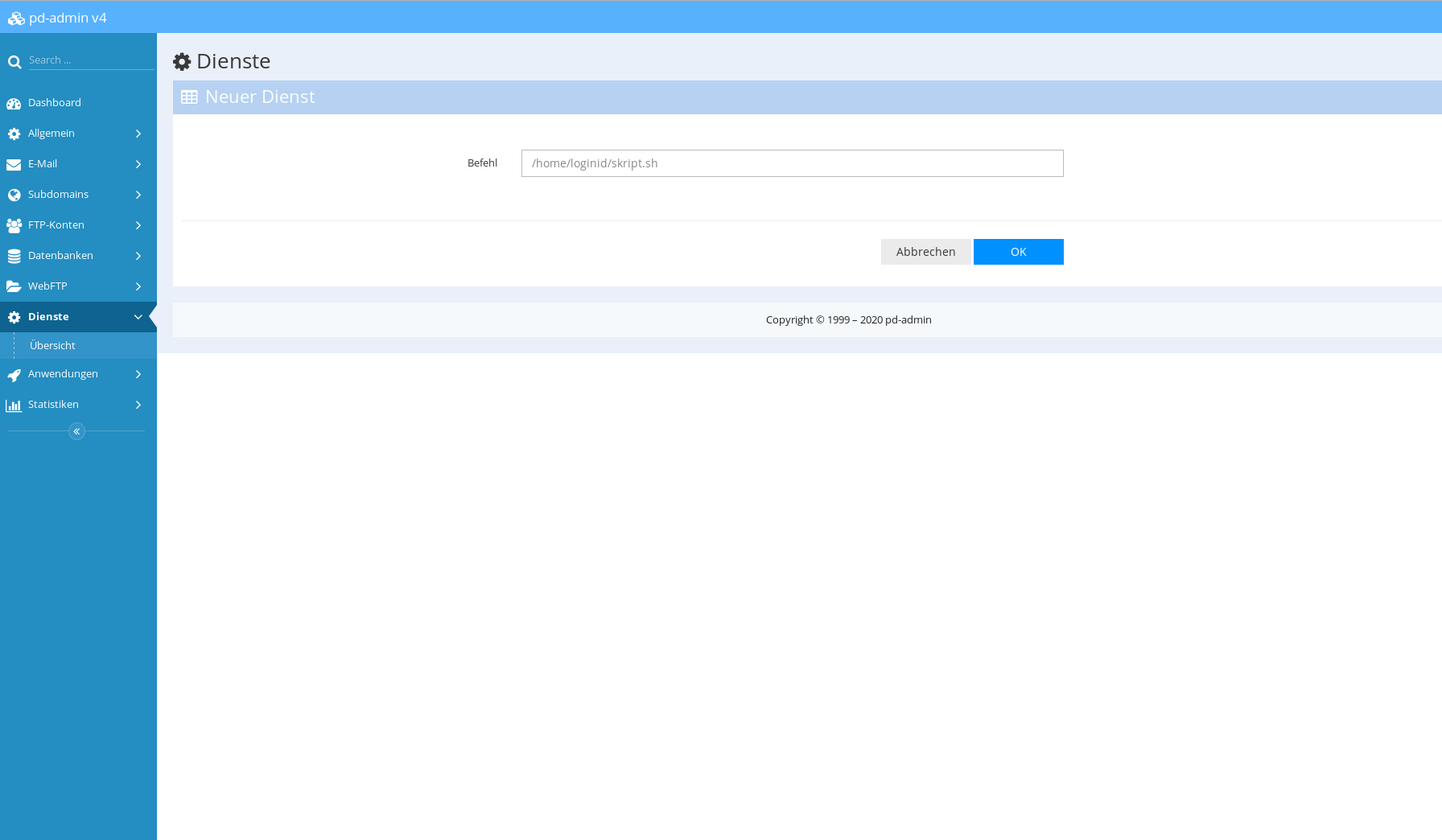
Einrichtung Proxy¶
Für die Einrichtung des Proxies gehen Sie nach
Subdomains => Übersicht
Dort legen Sie entweder eine neue Subdomain an oder wählen eine vorhandene Subdomain aus. Mit Klick auf die Aktion Ziel können Sie den Proxy Eintrag vornehmen. Als Ziel geben Sie http://127.0.0.1:8080/ an und setzen den Haken bei Proxy-Eintrag für URL-Ziel anstatt Redirect anlegen.
Optional können Sie auch direkt ein Passwortschutz mit einrichten.
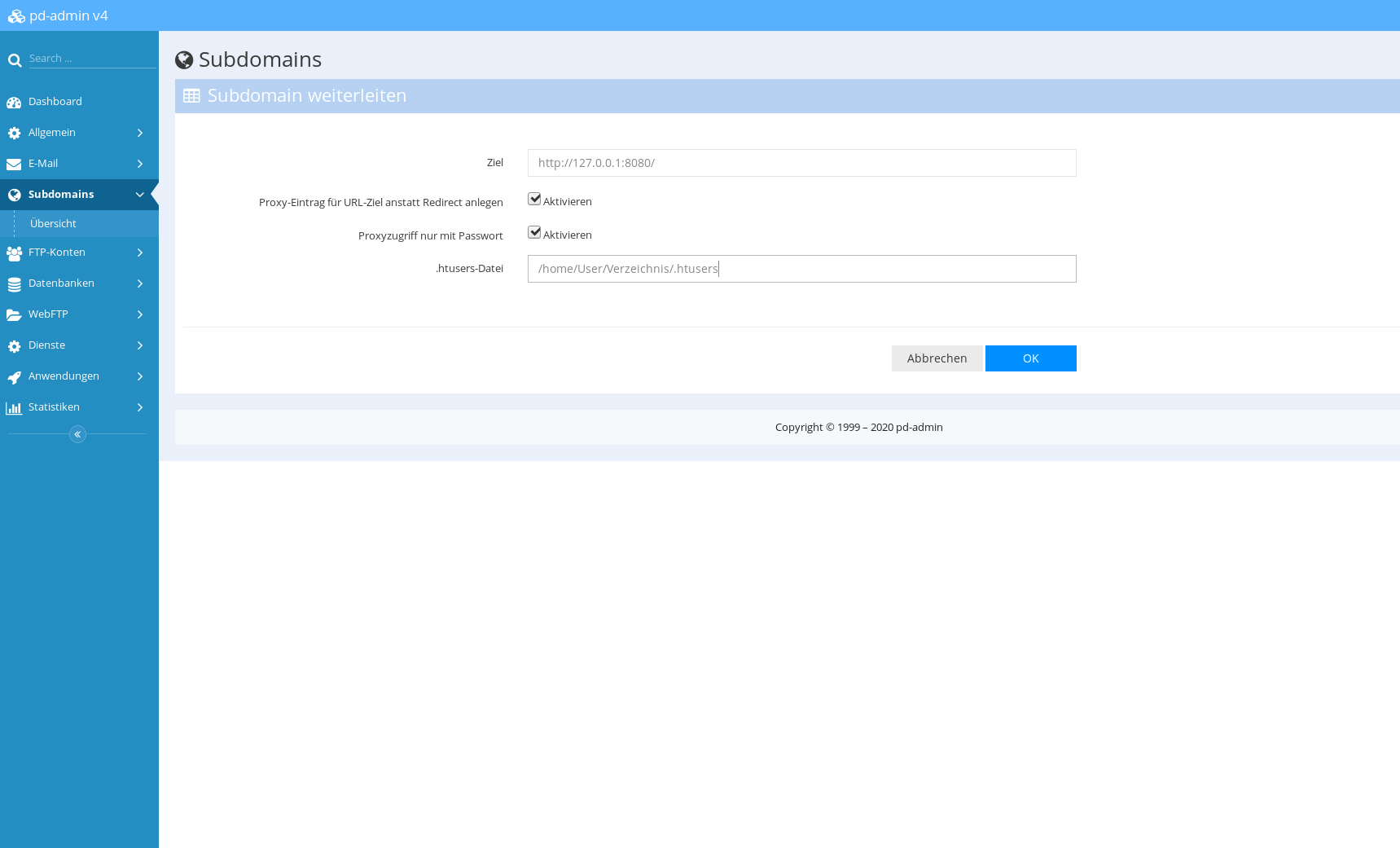
Mit Klick auf OK ist die Einrichtung des Proxies abgeschlossen.